Maison >Problème commun >Comment définir la transparence de l'image en ppt
Comment définir la transparence de l'image en ppt
- 醉折花枝作酒筹original
- 2021-04-22 15:48:26136031parcourir
Méthode : ouvrez d'abord ppt et importez l'image ; puis cliquez sur "Insérer" - "Forme" - "Rectangle" pour dessiner un rectangle ; puis cliquez sur le rectangle et cliquez sur "Remplissage d'image ou de texture" dans la fenêtre des paramètres. à droite - "Fichier", recherchez l'image et insérez l'image dans le rectangle ; enfin cliquez sur le rectangle et faites glisser le curseur "Transparence" dans la fenêtre des paramètres à droite pour modifier la transparence.

L'environnement d'exploitation de ce tutoriel : système Windows 7, version Microsoft Office PowerPoint 2016, ordinateur Dell G3.
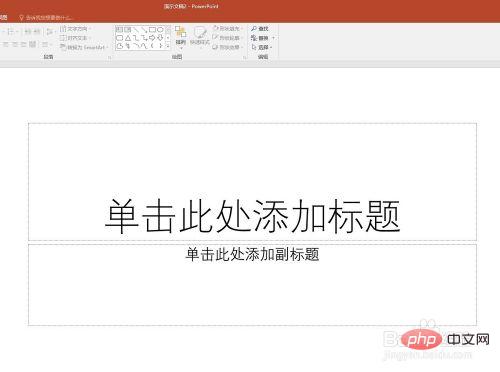
Cliquez sur [Insérer] - [Image] pour insérer des images depuis votre ordinateur.
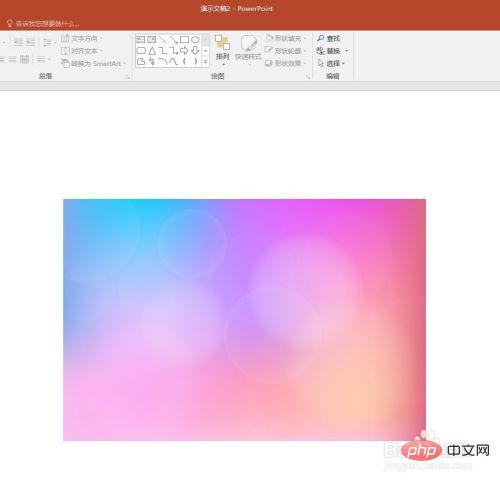
Cliquez avec le bouton droit sur l'image et cliquez sur [Formater l'image] pour ouvrir la fenêtre de réglage du format d'image sur la droite, mais il n'y a pas d'option de réglage de la transparence dans la fenêtre.
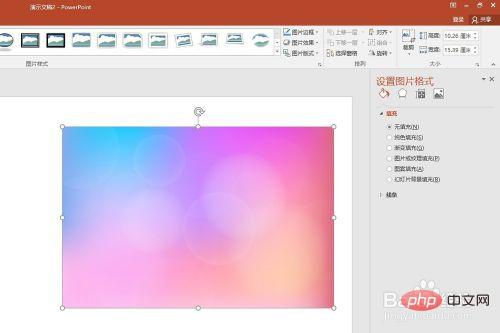
Vous devez définir la transparence en fonction de la forme. Cliquez sur [Insérer]-[Forme]-[Rectangle] pour dessiner un rectangle.
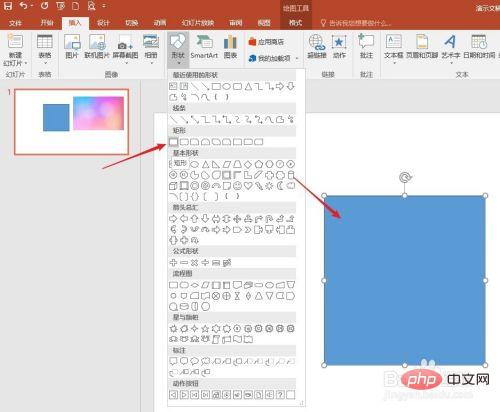
Cliquez sur le rectangle, dans la fenêtre des paramètres à droite, cliquez sur [Remplissage d'image ou de texture], cliquez sur [Fichier].
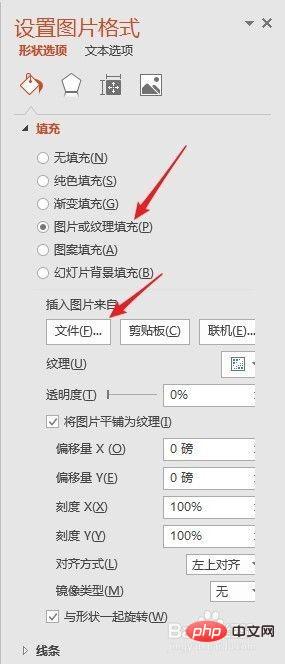
Recherchez l'image précédemment insérée, et l'image est insérée dans le rectangle.
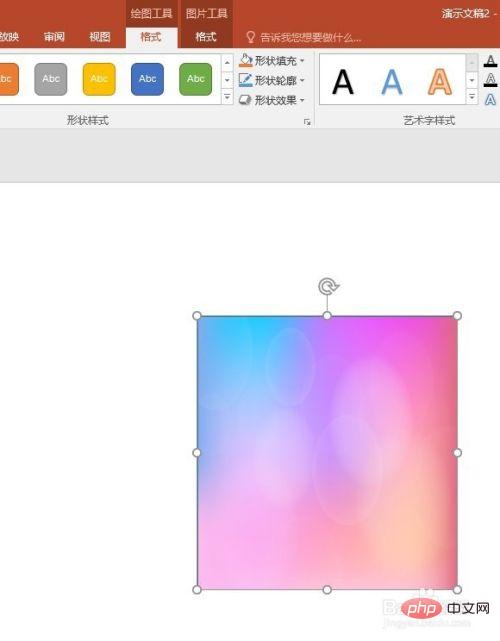
Regardez la fenêtre des paramètres à droite, vous pouvez voir le curseur de réglage [Transparence], faites glisser le curseur pour modifier la transparence de l'image insérée.
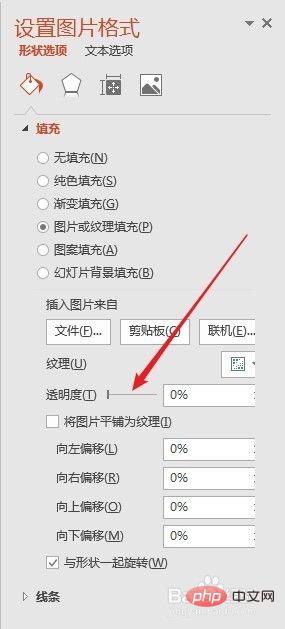
De cette manière, la transparence de l'image est indirectement modifiée.
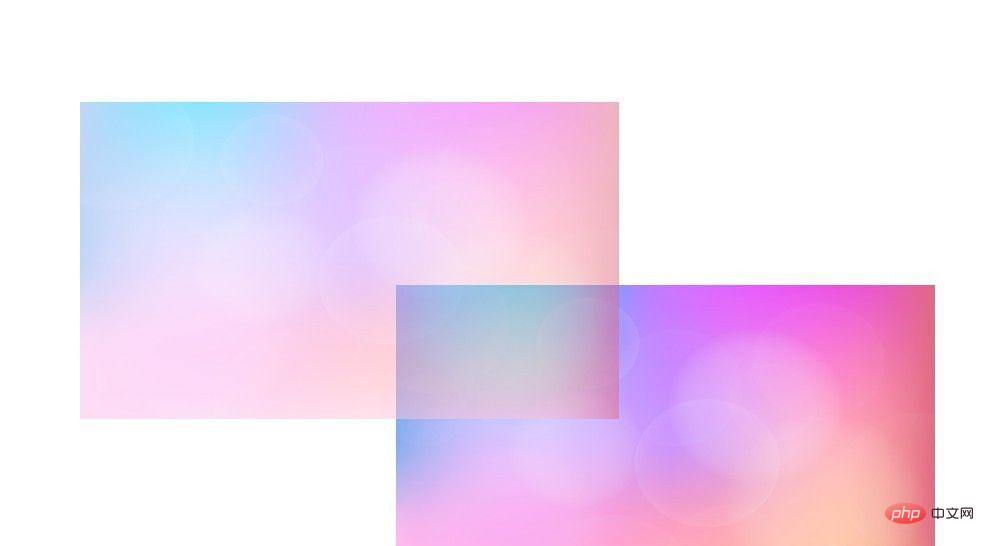
Pour plus de connaissances connexes, veuillez visiter la colonne FAQ !
Ce qui précède est le contenu détaillé de. pour plus d'informations, suivez d'autres articles connexes sur le site Web de PHP en chinois!
Articles Liés
Voir plus- Comment s'appelle le logiciel permettant de créer des ppt sur ordinateur ?
- Comment définir le temps d'arrêt sur chaque page de ppt
- Comment définir l'arrière-plan lors de la création de ppt dans wps
- Comment supprimer la colonne de remarques sous ppt
- Que dois-je faire si la vue Présentateur PPT ne peut pas être utilisée ?

